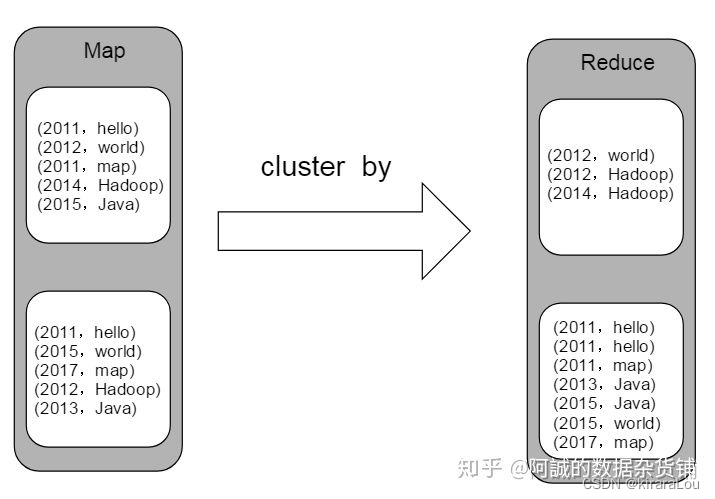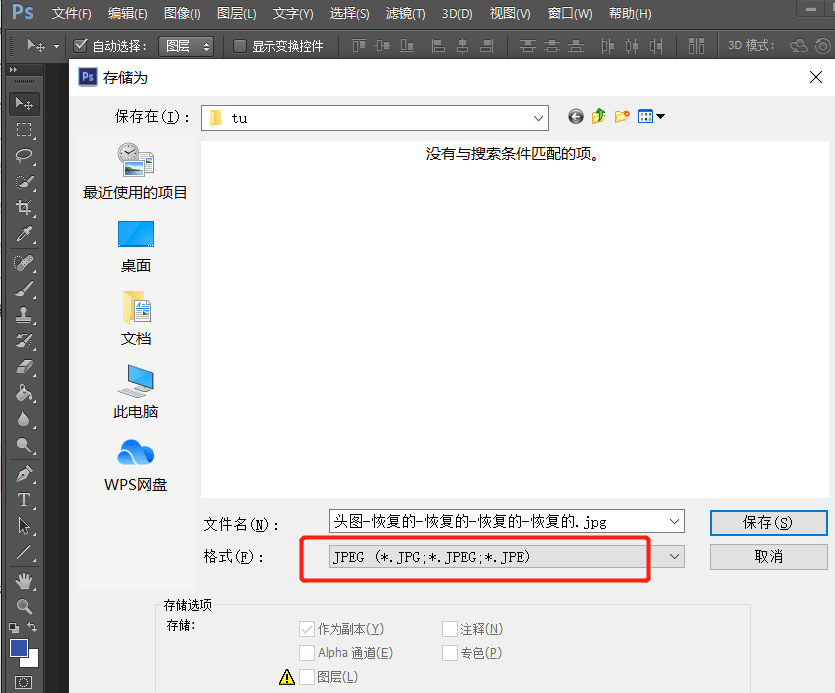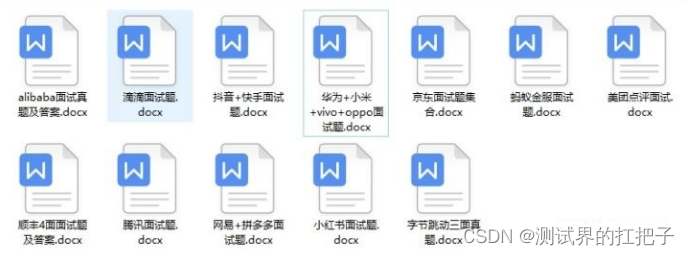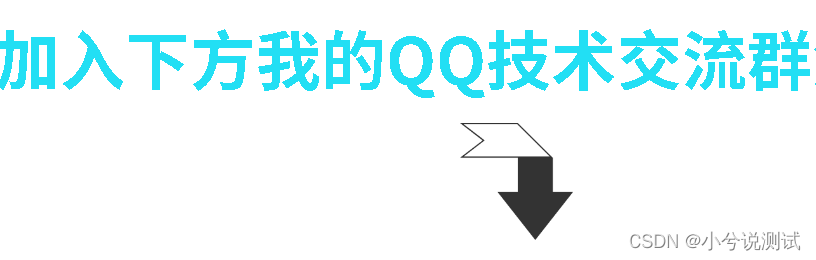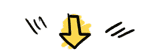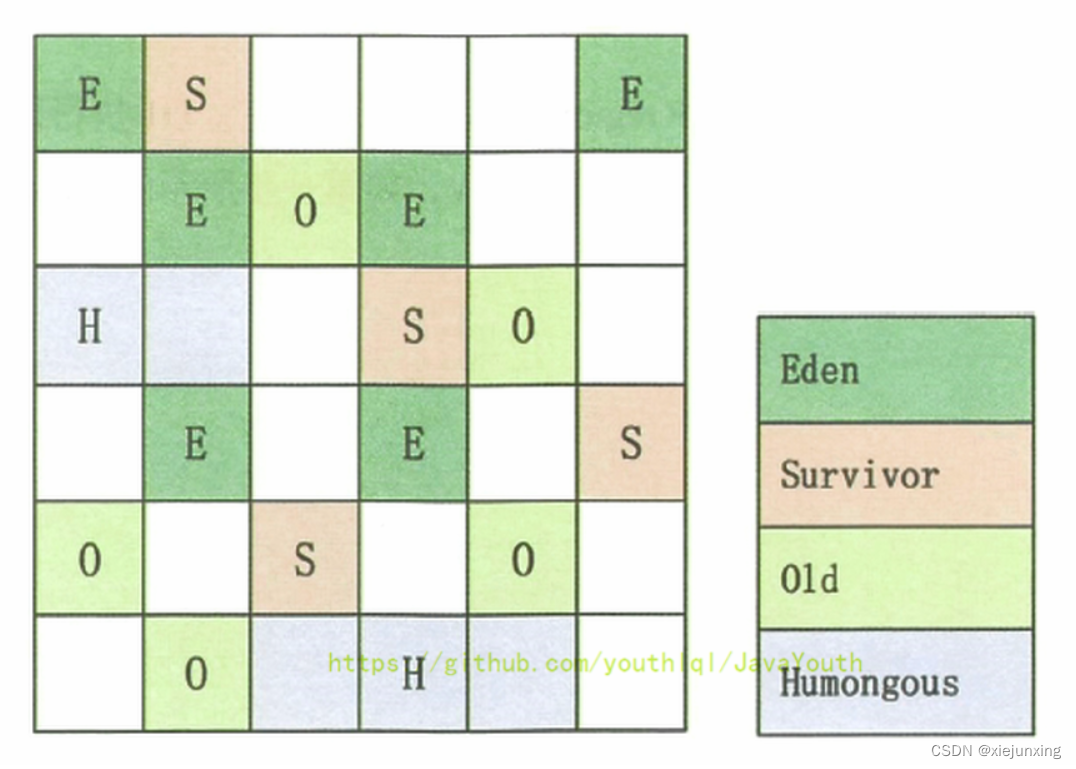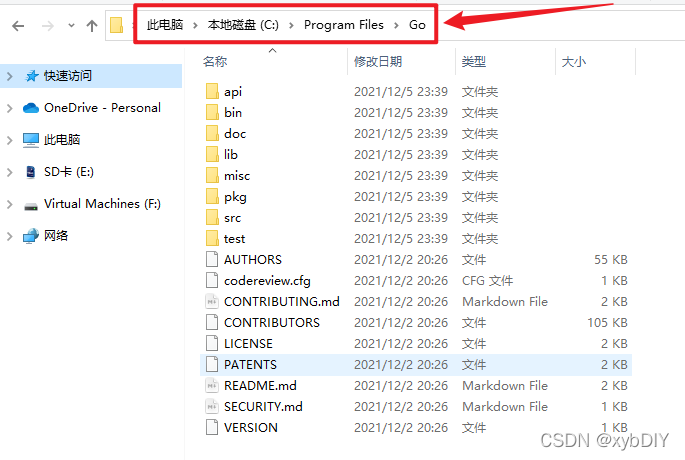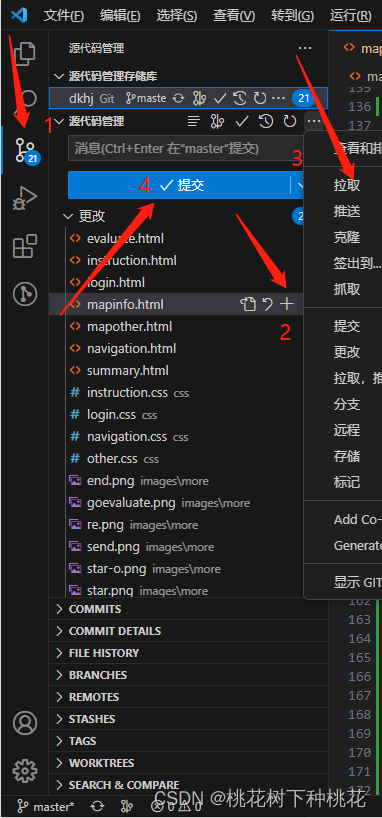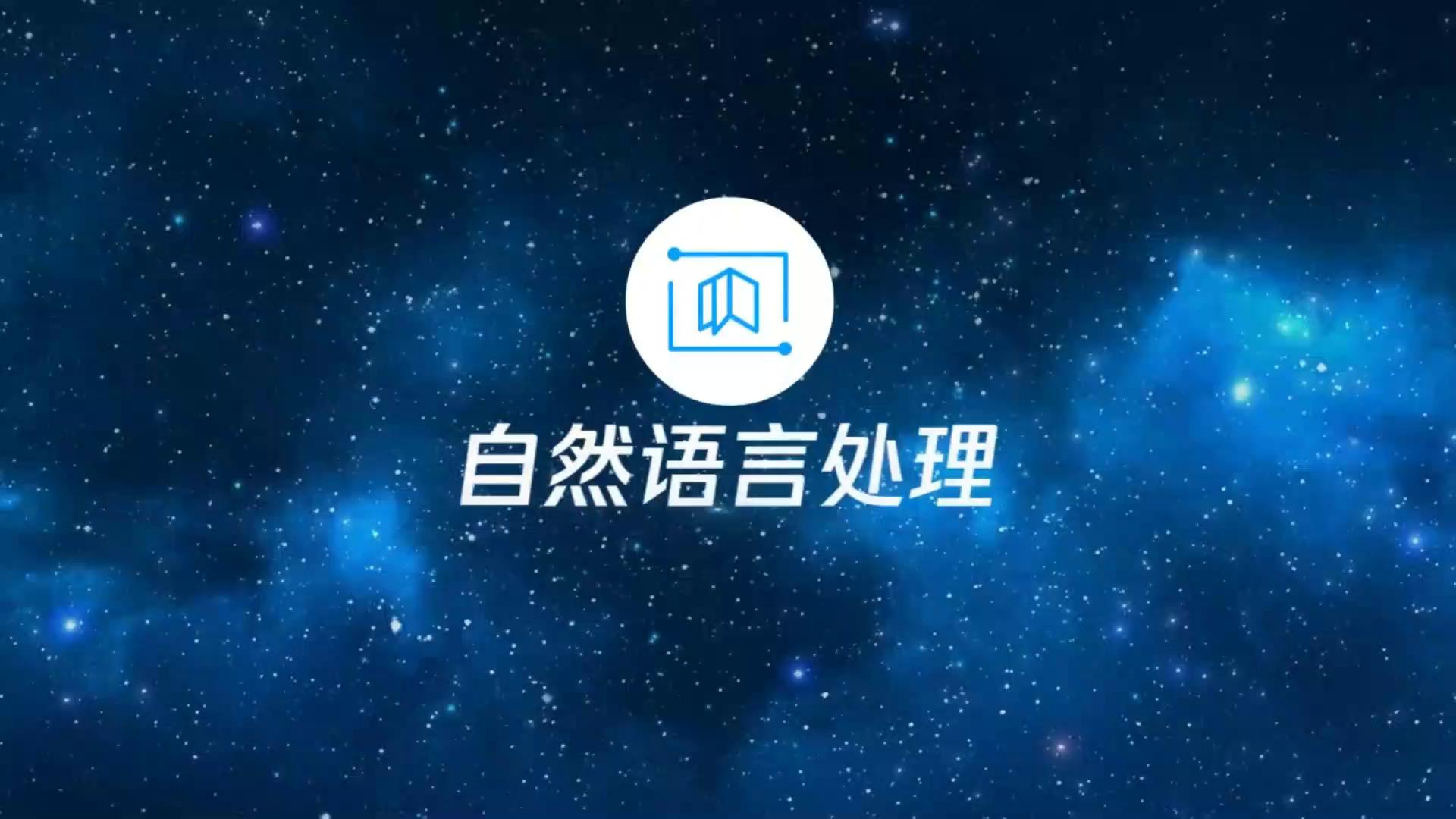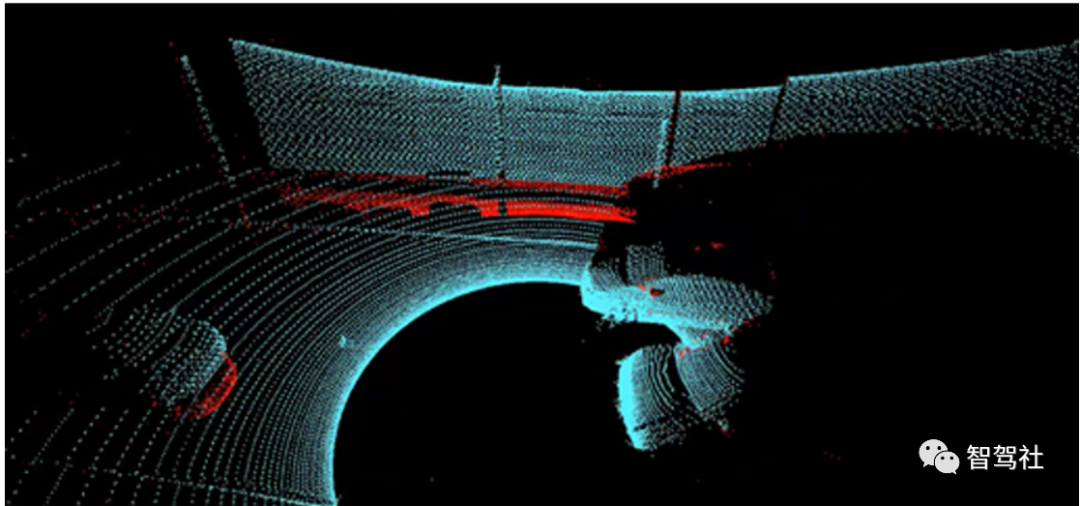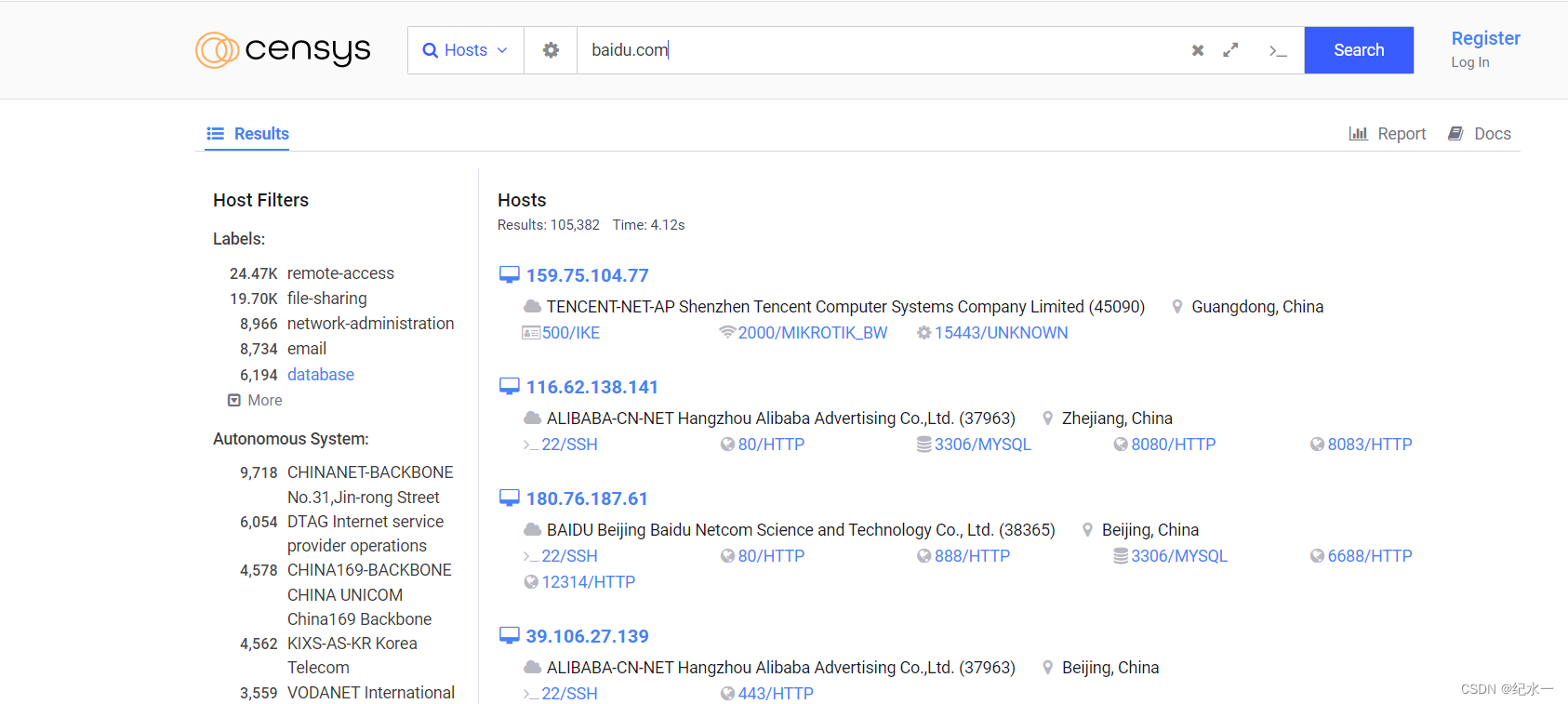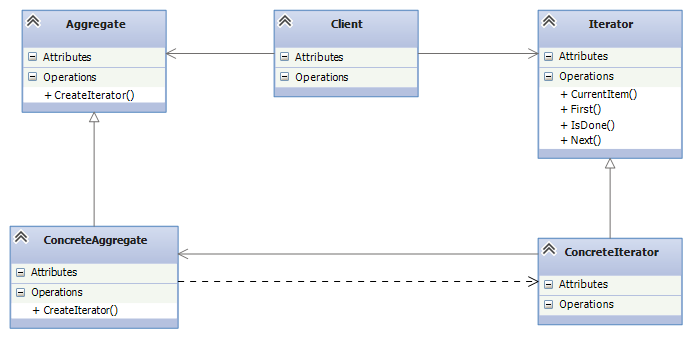QGIS工具是我们地图业务领域比用的工具之一,理论就先不介绍了,今天主要介绍安装使用等基本操作:
一、下载安装
1、官网下载
Download QGIS
显示页面:
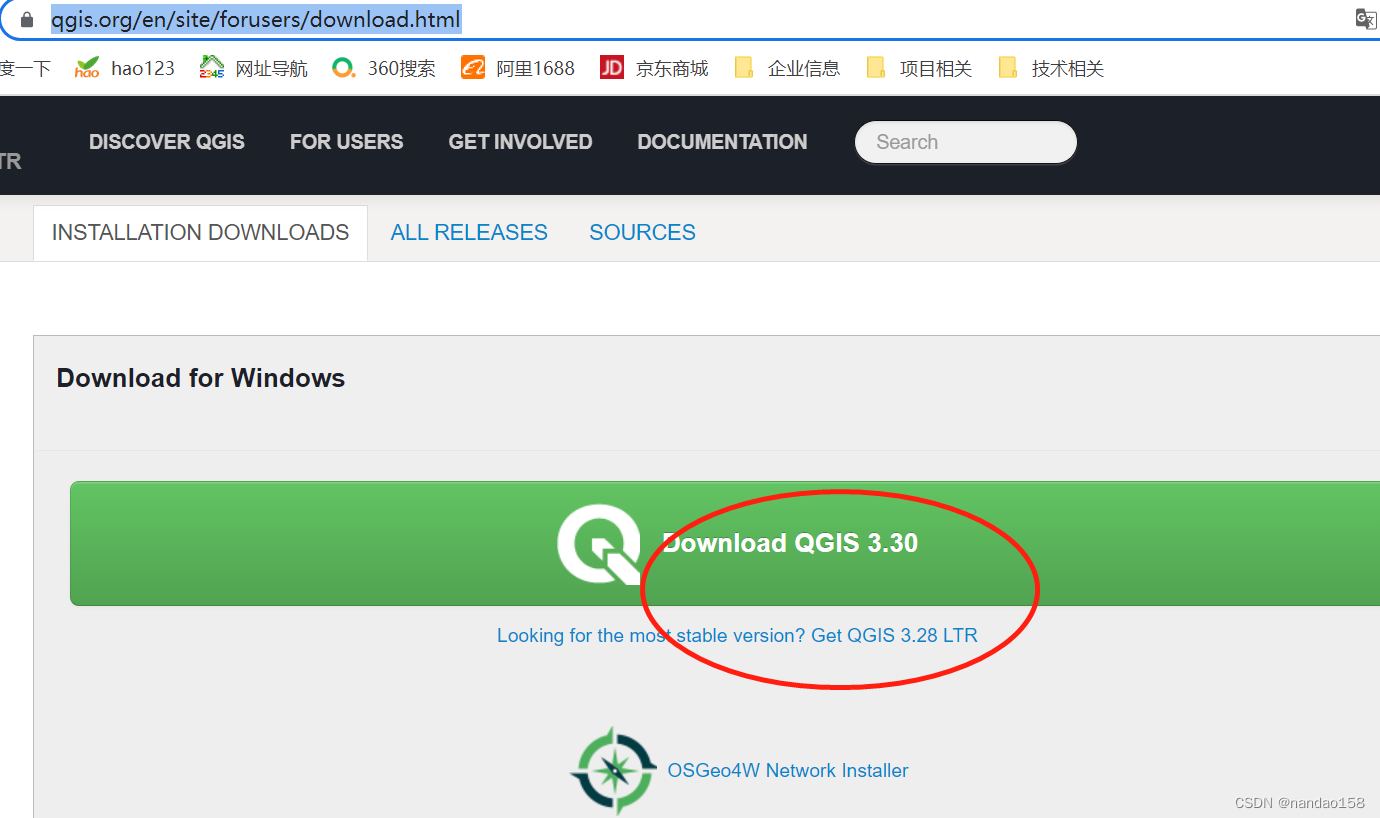
可以选择不同版本。我们以3.28为例,点击进入:

点击关闭就行了,然后就直接下载了
2、安装流程
直接双击,傻瓜式安装,一直到完成;安装成功后桌面有个新的文件夹:
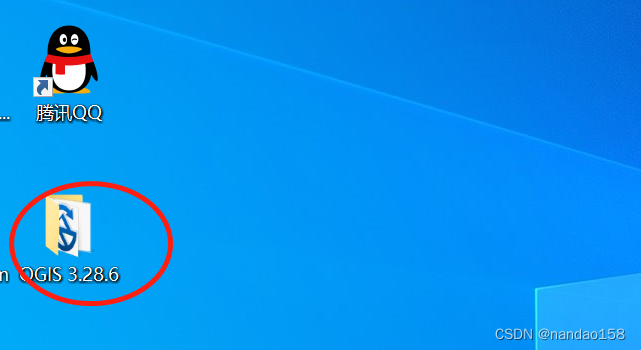
进入后点击
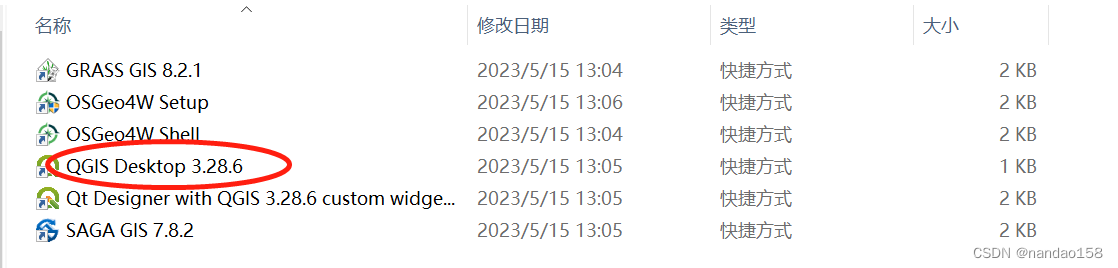 然后就可以用了,首次加载比较慢:
然后就可以用了,首次加载比较慢:
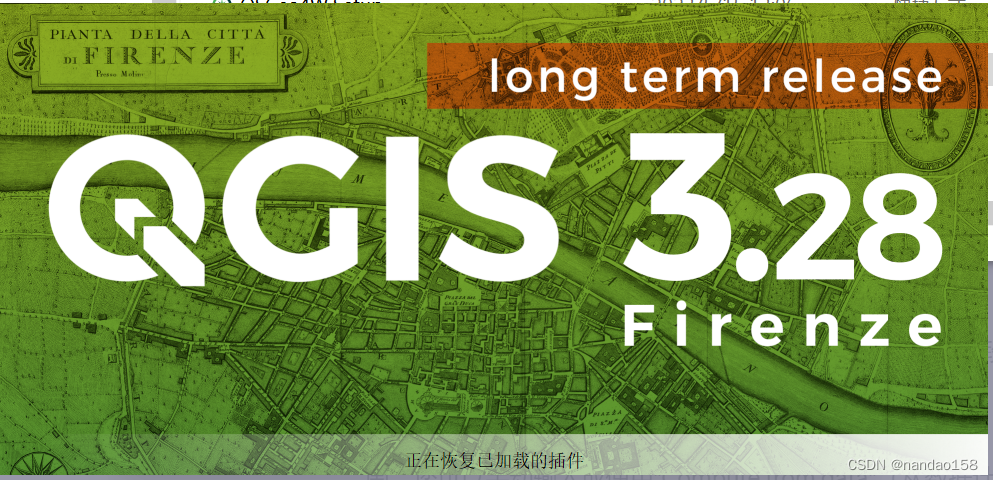
二、数据处理
1、首页面
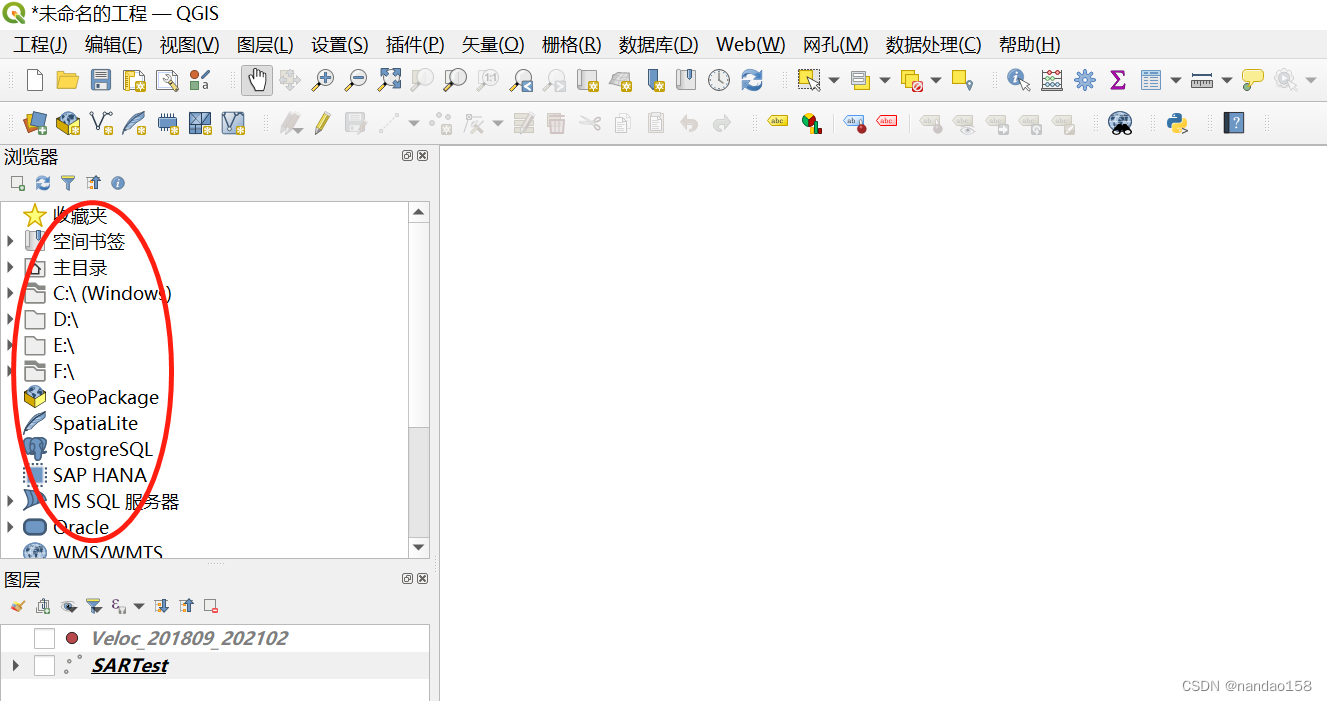
本地电脑的磁盘都加载出来了,可以在里面点击准备好的测试文件,来验证一个流程,下面我们拿一个矢量文件点坐标配置样式来演示。
2、页面语言设置
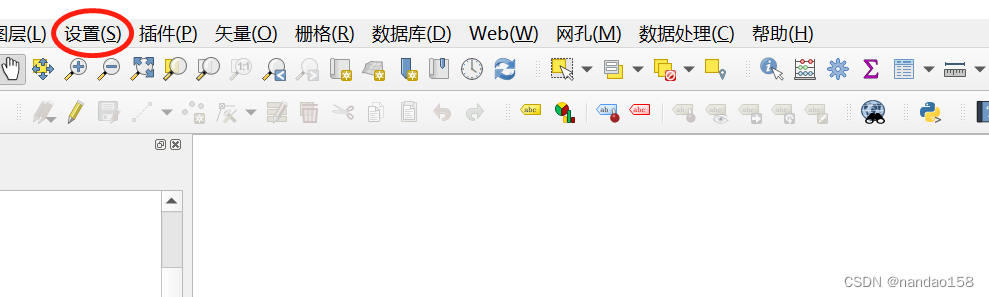
点击设置-->选项(最后一个按钮)
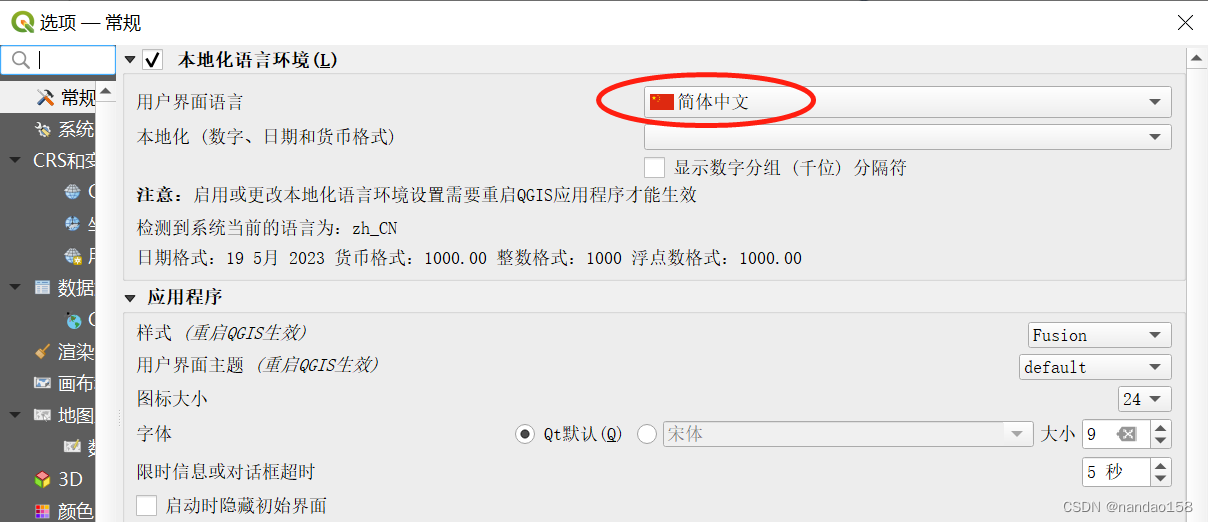 这里我已经提前汉化了,页面默认是英文的。
这里我已经提前汉化了,页面默认是英文的。
3、找到文件
 双击
双击

进入下面的图层列表,选中状态,右边就是默认的地图,颜色是Qgis给默认配置的。
4、自定义配置颜色
双击图层或者右键图层选择属性后进入
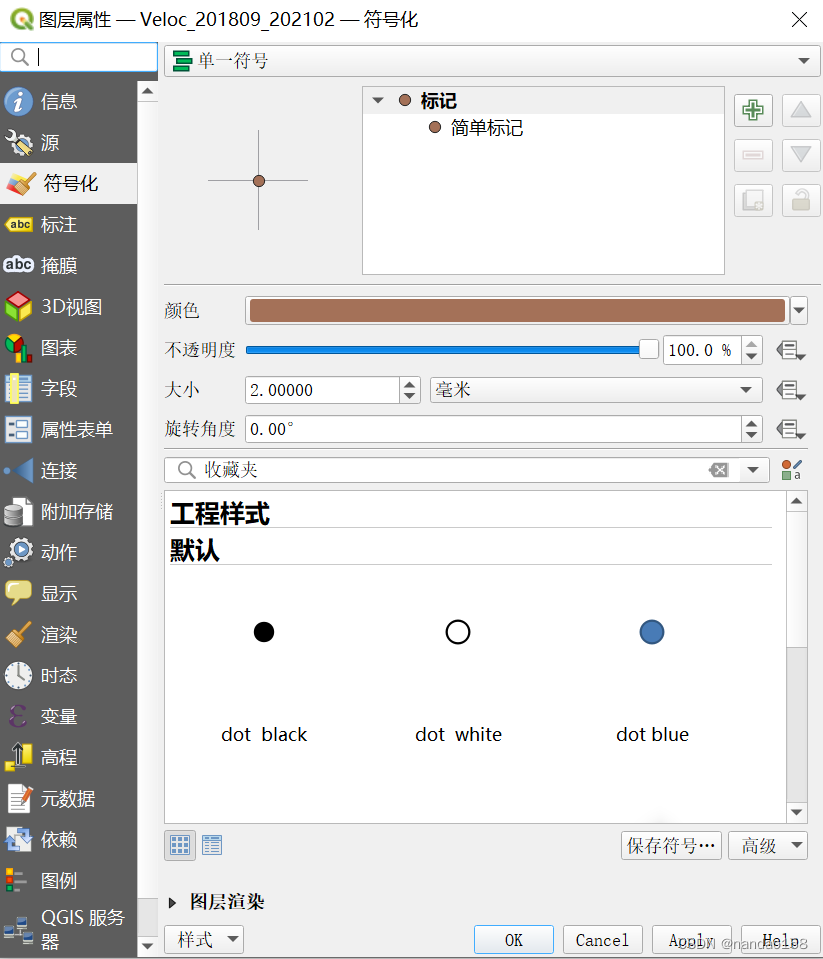
这就是默认的样式,页面菜单可操作性很强,比如选择颜色;
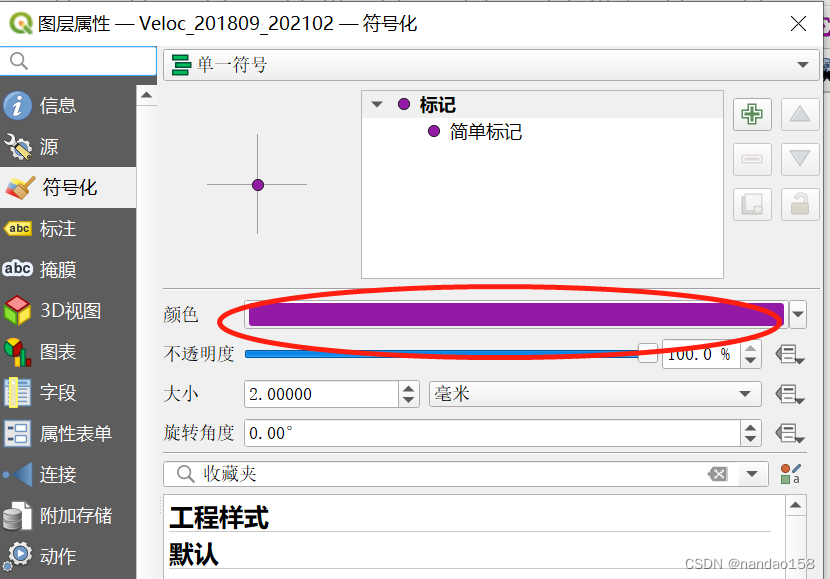
图层就变了
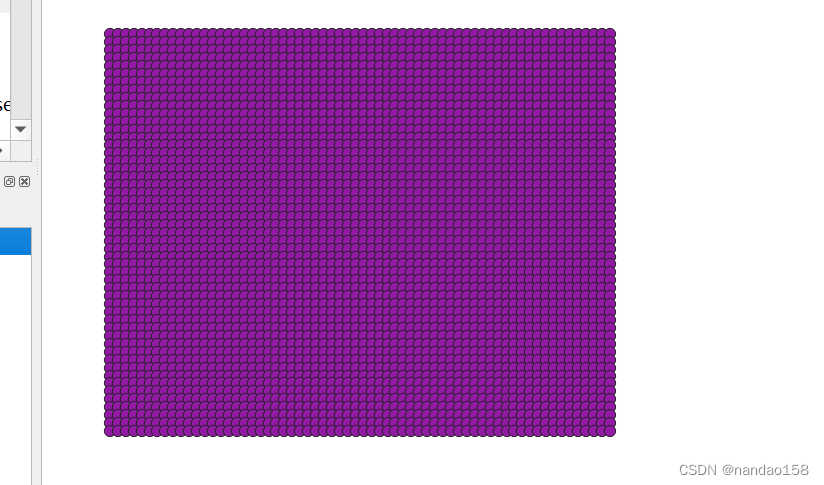
5、配置渐进色带

1)最上面一行选择渐进;
2)值:根据图层的参数选择合适的属性;
3)颜色渐变:里面有多种色带,根据需求选择;
4)类:右下角的类,代表把值的范围分成几段,选择后,直接就显示出来
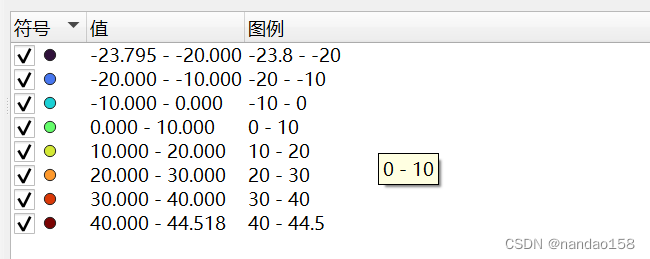
5) 点击保存,图层变化:
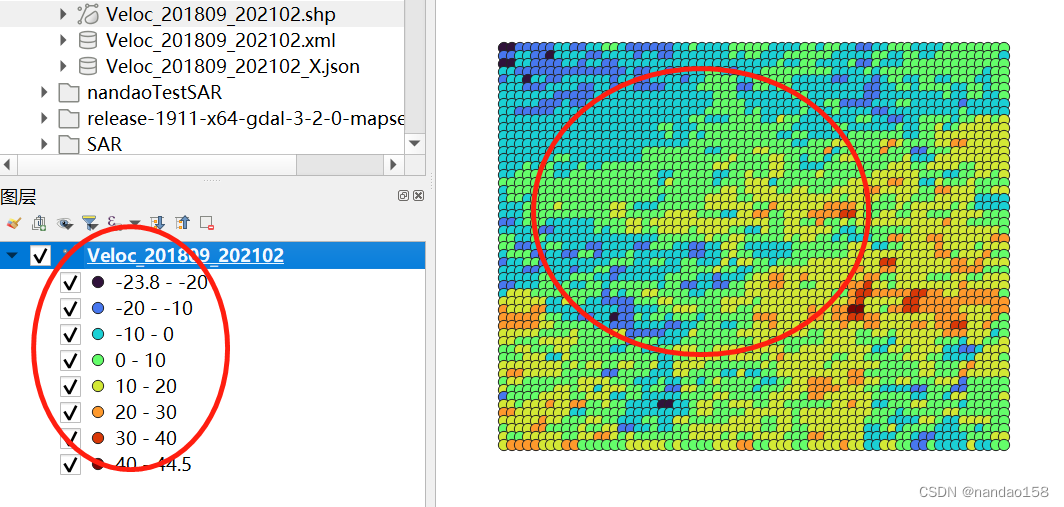
此处仅仅设置了几个地方,可以根据需求设置更多,需要的时候可以百度查询。
6、 导出SLD样式文件
这是常用的一个功能点,在QGIS软件上制作演示完成,导出来之后,SLD文件可以导入geoserver,给图层配置样式,前几篇已经分享过,可以翻阅;有两个的常用的导出入口:
1)右键 图层
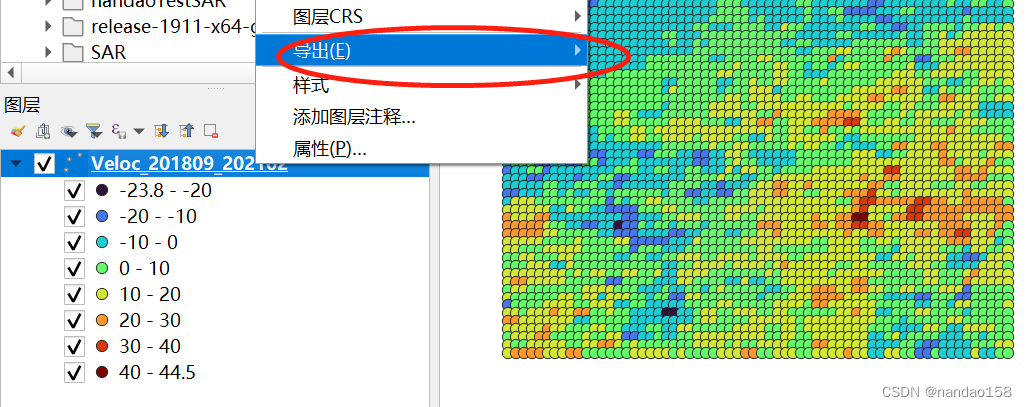
进入,选择 另存为QGIS图层样式
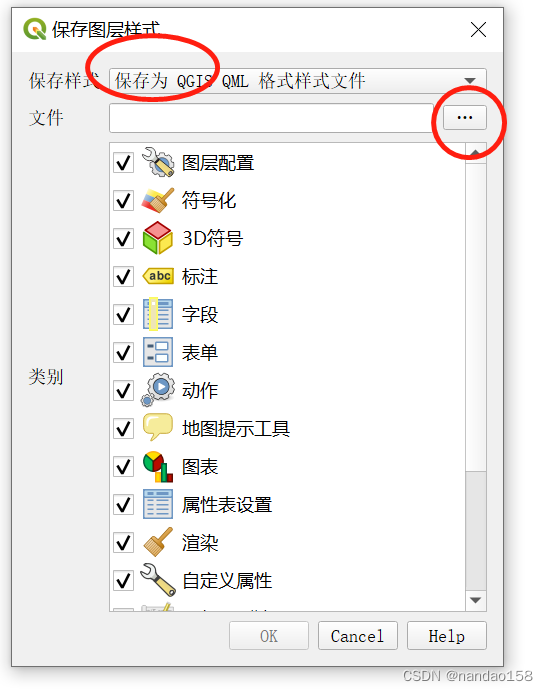
选择格式和保存地址:
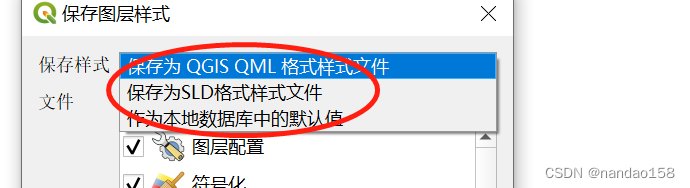 此处我们选SLD格式:
此处我们选SLD格式:
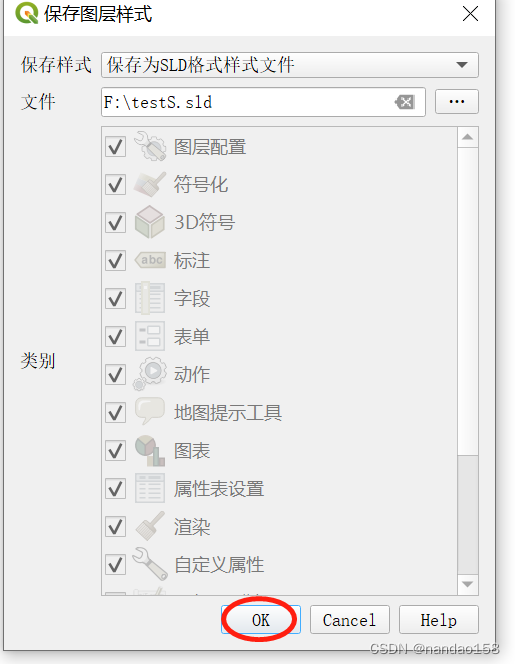
点击 OK,
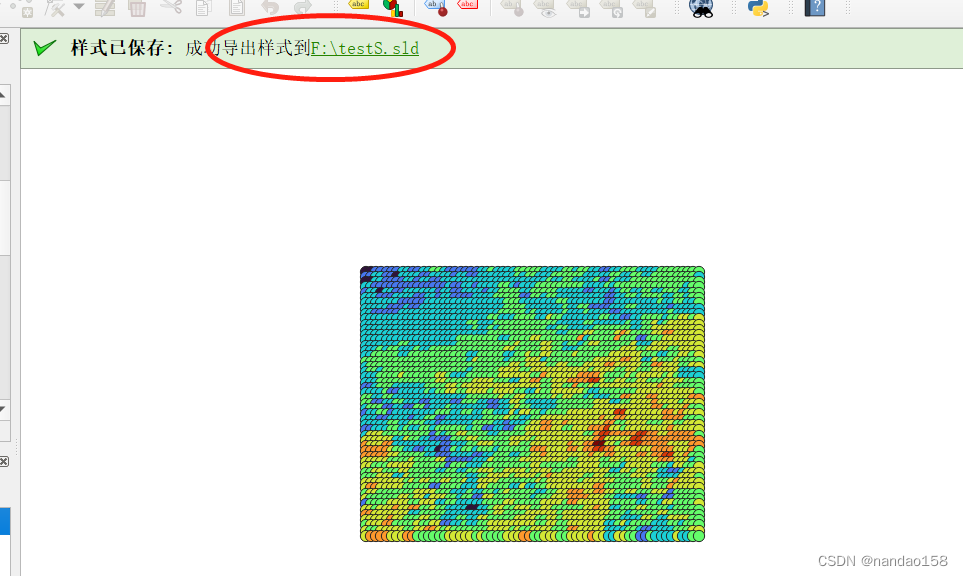
去磁盘里找就行了。
2)双击图层
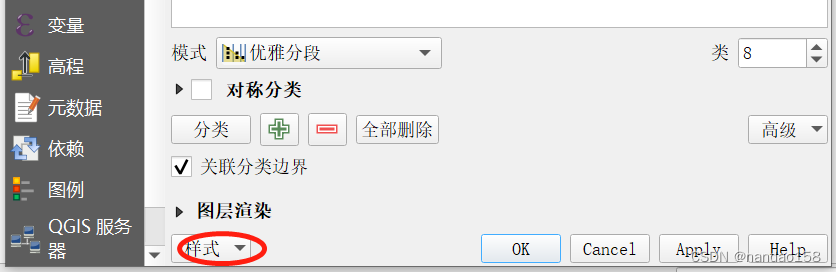
点击样式,选择保存样式,后面的操作就和前面一定方案一致了。
总之,Qgis上面有很多可用功能,大家用到时可以自行查询,我在这里仅仅起到一个抛砖引玉的作用。
QGIS安装与简单使用流程分享完毕,通过简单的使用流程大家可以举一反三、触类旁通;使用期间也可以了解其基本原理,比如这篇文章就比较好:
理论参考。其支持的数据类型可参考:数据类型支持;也算是避免重复造轮子吧,下篇我们也简单介绍一下ArcGIS的基本使用,敬请期待!